includeți imagini de blog în postările dvs. WordPress? Cu ani în urmă, era normal ca postările de pe blog să fie doar text. Dar în aceste zile, postările dvs. au nevoie de câteva imagini vizuale pentru a ieși cu adevărat în evidență. De exemplu, BuzzSumo a constatat că articolele cu imagini la fiecare 75-100 de cuvinte au fost împărtășite mai des decât cele cu mai puține imagini.
Dar iată problema:
nu toată lumea este designer. Deci, cum puteți crea imagini frumoase de blog pentru WordPress dacă nu sunteți familiarizați cu niciunul dintre instrumentele profesionale? Răspunsul este: cu ceva numit Canva. Și în această postare, vă voi arăta exact cum să utilizați Canva pentru a crea imagini superbe pentru postările dvs. de pe blog.
- ce este Canva?
- cum se utilizează Canva pentru a crea imagini de blog pentru WordPress
- Pasul 1: Creați panza (AKA alegeți dimensiunile imaginii)
- Pasul 2: Alegeți stilul presetat
- Pasul 3: Alegeți imaginea de fundal
- Pasul 4: Adăugați și stilați textul
- Pasul 5: Adăugați o suprapunere pentru a face textul pop (opțional)
- Pasul 6: Adăugați și elemente de stil (opțional)
- Pasul 7: Descărcați imaginea
- ghid gratuit
- 5 Sfaturi esențiale pentru a accelera site-ul WordPress
- reduceți timpul de încărcare chiar și cu 50-80% doar urmând sfaturi simple.
ce este Canva?

înainte de a începe, probabil că ar trebui să vă dau o scurtă introducere în Canva. Este un instrument de proiectare bazat pe cloud care face designul accesibil oricui. Gândiți-vă la el ca Photoshop…dar fără curba masivă de învățare (și profunzimea caracteristicilor).
cu Canva, puteți crea imagini de blog pentru WordPress în câteva minute, chiar dacă nu sunteți designer. Asta înseamnă că nu trebuie să vă temeți să adăugați o altă sarcină consumatoare de timp pe lista dvs. Odată ce ați învățat trucurile de bază, puteți crea imagini de blog fără a adăuga la volumul de muncă.
cum se utilizează Canva pentru a crea imagini de blog pentru WordPress
înainte de a începe, va trebui să vă înscrieți pentru un cont la Canva. Este 100% gratuit pentru a crea un cont, așa că nu vă faceți griji cu privire la orice surprize. După ce v-ați înscris și v-ați conectat la contul dvs., puteți începe să creați imaginile blogului dvs. urmând aceste instrucțiuni:
Pasul 1: Creați panza (AKA alegeți dimensiunile imaginii)
Canva include presetări pentru o varietate de dimensiuni de imagine, inclusiv imagini post blog. Dar, asta nu e ceea ce ar trebui să utilizați. În schimb, ar trebui să faceți clic pe butonul Mai multe și să derulați în jos până la opțiunea anunț Facebook din partea de jos a ecranului:

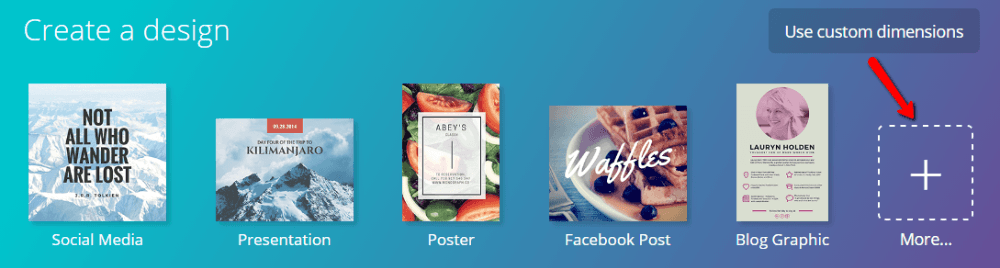
știu, știu. Creați o imagine de blog – de ce să alegeți opțiunea de anunț Facebook? Deoarece, cu această opțiune, postările dvs. de pe blog vor arăta minunat atât pe blogul dvs., cât și atunci când sunt partajate pe social media. Nu trebuie să-l utilizați, dar cred că este cel mai bun.
Pasul 2: Alegeți stilul presetat
dacă doriți, Canva vă permite să creați imagini de blog pentru WordPress de la zero. Dar, în mod normal, este o pierdere de timp, deoarece acestea includ deja o mulțime de presetări superbe realizate de designeri profesioniști. Așadar, vă recomand să alegeți una dintre aceste presetări din bara laterală:

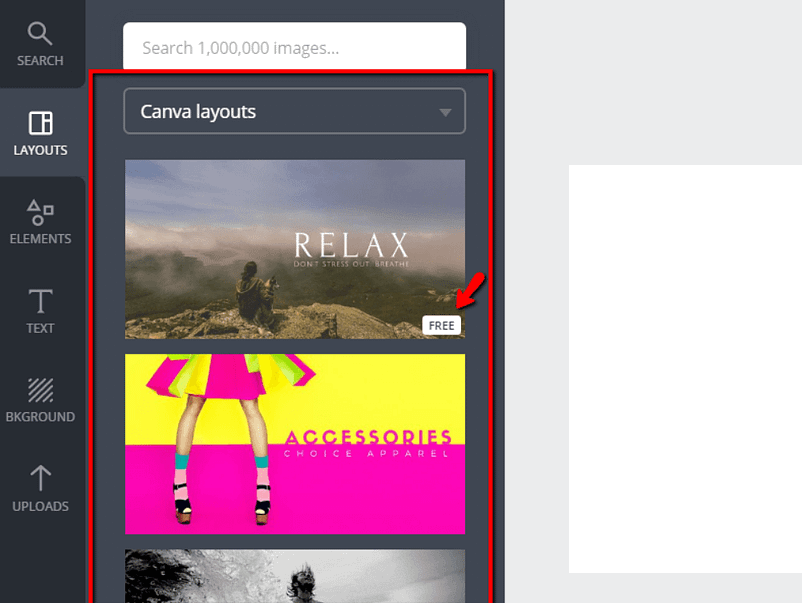
asigurați – vă că are denumirea gratuită-deoarece unele machete necesită plată.
nu trebuie să vă faceți griji cu privire la fundal, deoarece vă voi arăta cum să schimbați acest lucru în secțiunea următoare. Ar trebui să vă concentrați doar pe stilul textului și pe estetica generală.
Pasul 3: Alegeți imaginea de fundal
datorită legii drepturilor de autor, nu puteți merge în jurul valorii de doar hapsân orice imagine pentru fundal. Aveți voie să utilizați imagini numai cu licențierea corespunzătoare. În loc să cercetez legalitatea licențelor Creative Commons, vă voi spune exact unde puteți găsi imagini de fundal gratuite, legale de utilizat:
- MyStock.Fotografii – MyStock.Fotografii este un depozit de imagini gratuit construit de echipa Themeisle ei înșiși. Totul sub licența CC0.
- – are o funcție de căutare excelentă. Deci, dacă aveți nevoie de o imagine specifică, ar trebui să verificați aici.
- Unsplash – Unsplash are peisaje frumoase. Sunt bune pentru medii generale, dar nu subiecte specifice.
găsiți o imagine care vă place și descărcați-o. Apoi, încărcați-l la Canva, făcând clic pe încărcări Încărcați-vă propriile imagini:

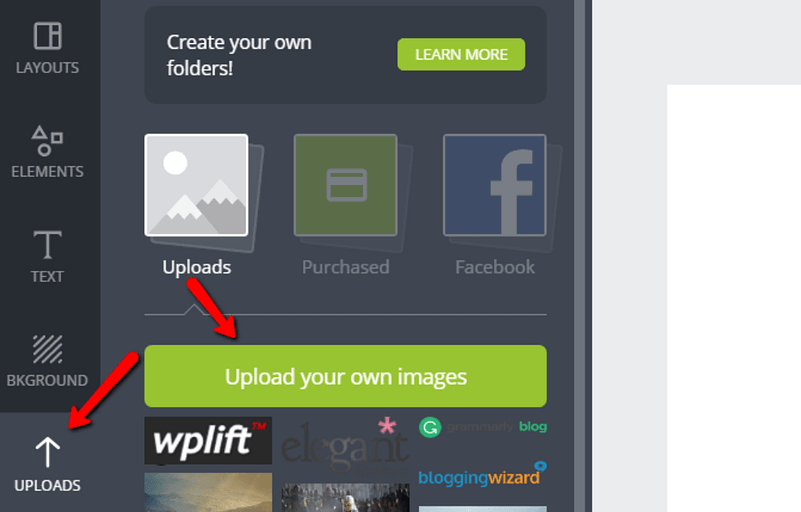
odată ce este încărcat, pur și simplu trageți-l pe panza de design pentru a face noul fundal:

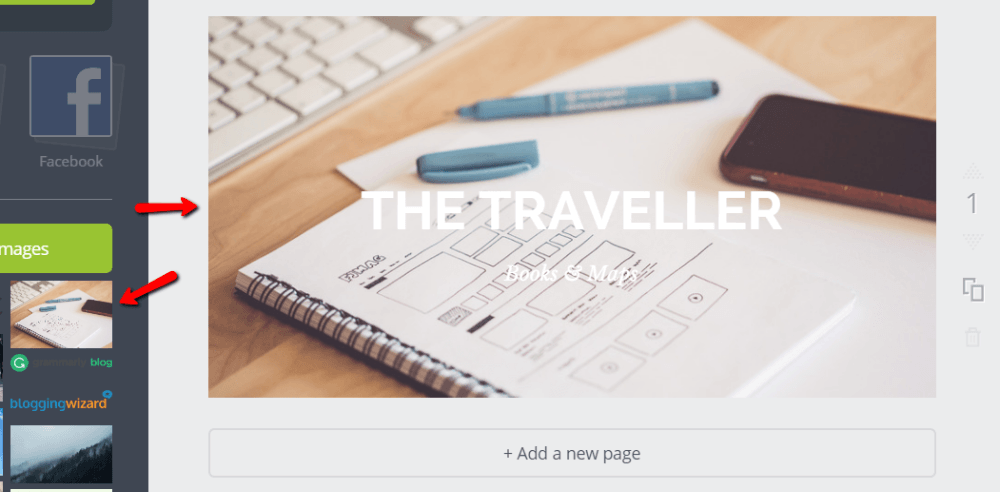
dacă doriți să modificați stilul imaginii de fundal, Puteți adăuga un filtru de imagine făcând clic pe imaginea de fundal și selectând filtru în partea de sus:

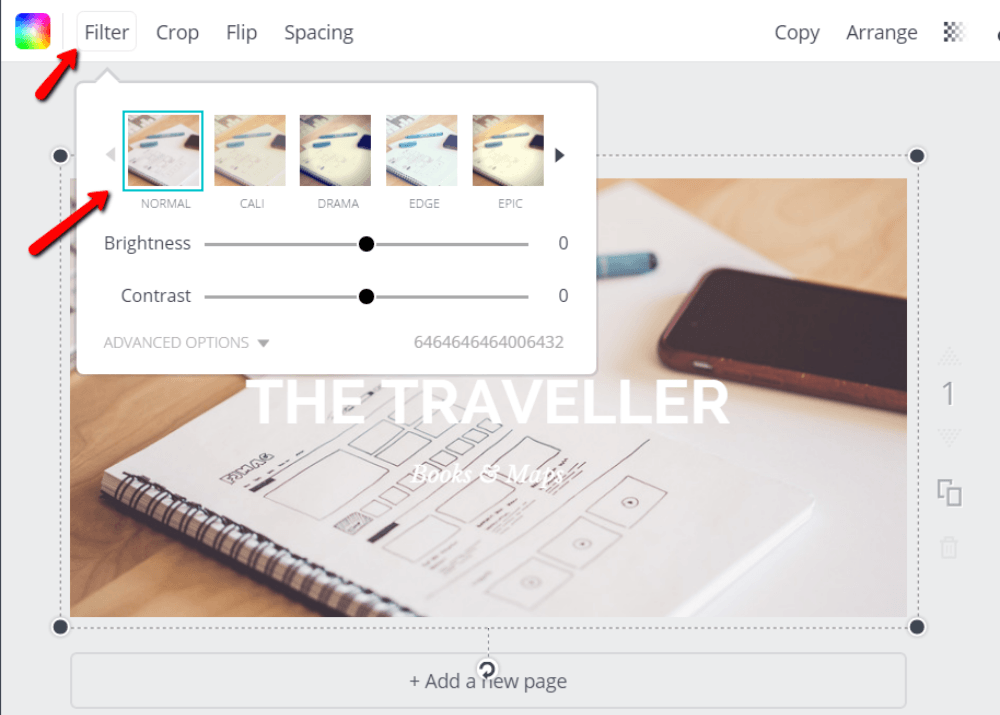
odată ce sunteți mulțumit de modul în care arată fundalul, puteți trece la textul dvs.
Pasul 4: Adăugați și stilați textul
dacă ați ales un aspect presetat, ar trebui să vedeți deja un text substituent. Puteți edita acest text făcând clic pe el și tastând.
dacă doriți să modificați stilul, dimensiunea sau culoarea fontului, trebuie doar să alegeți dintre opțiunile din partea de sus a paginii în timp ce aveți textul selectat:

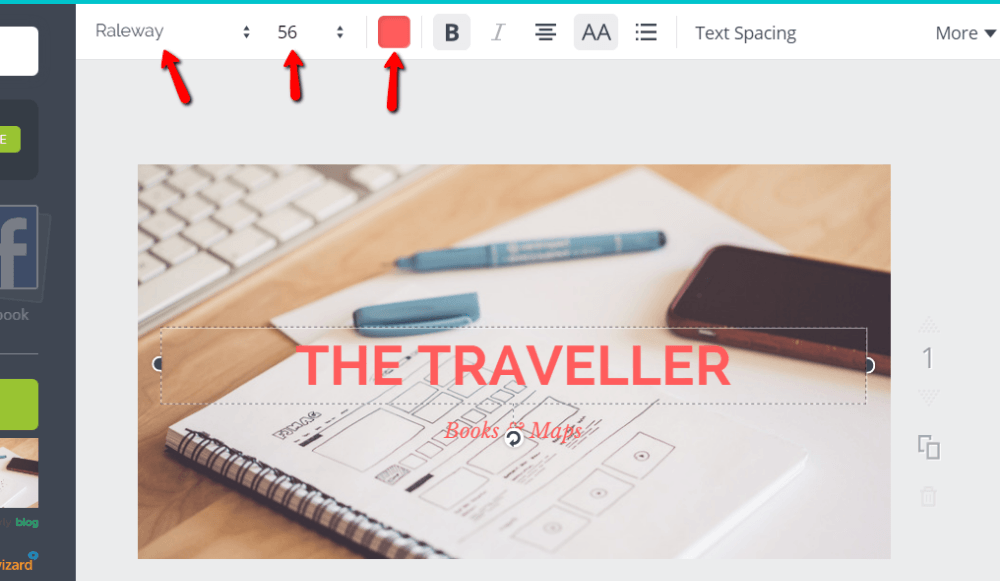
dacă doriți să adăugați text suplimentar, îl puteți face din fila Text din stânga:

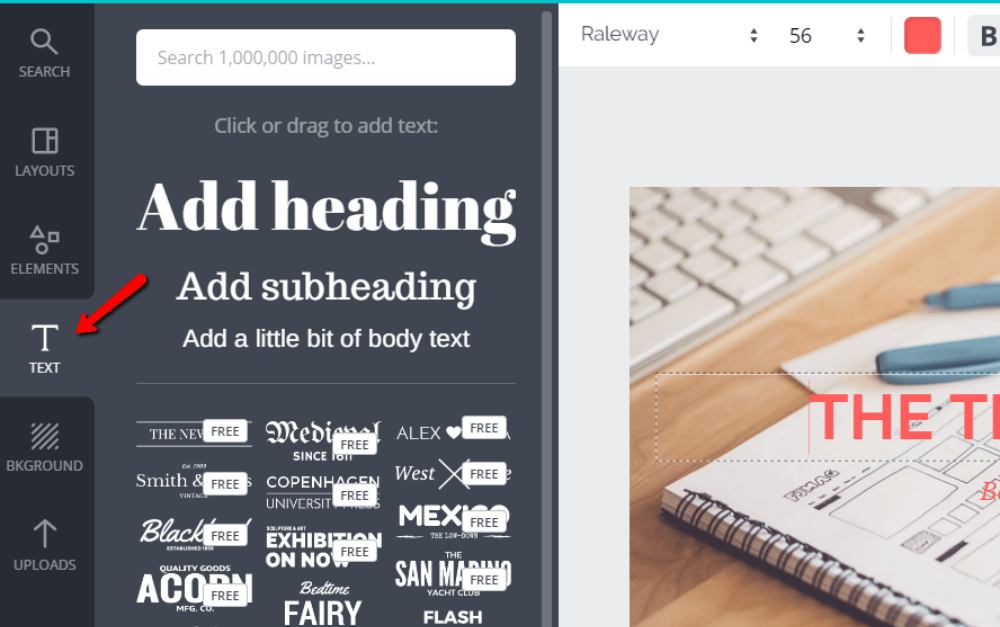
când creați imagini de impact, vă ajută să aveți două fonturi care merg bine împreună. Canva face o treabă destul de bună sugerând aceste perechi. Dar dacă doriți să vă creați propria asociere de fonturi, perechea de fonturi este un instrument foarte util. Joe a scris, de asemenea, o postare utilă pe tipografia WordPress cu câteva idei.
Pasul 5: Adăugați o suprapunere pentru a face textul pop (opțional)
aceasta nu este o cerință, dar dacă textul dvs. este dificil de citit, poate fi necesar să adăugați o suprapunere de imagine transparentă pentru a face lucrurile să arate frumos. De asemenea, s – ar putea să vă placă stilul-mulți bloggeri de succes folosesc suprapuneri transparente pentru imaginile blogului lor.
pentru a adăuga o suprapunere transparentă cu Canva, du-te la elemente forme și trageți forma dorită în fundal:

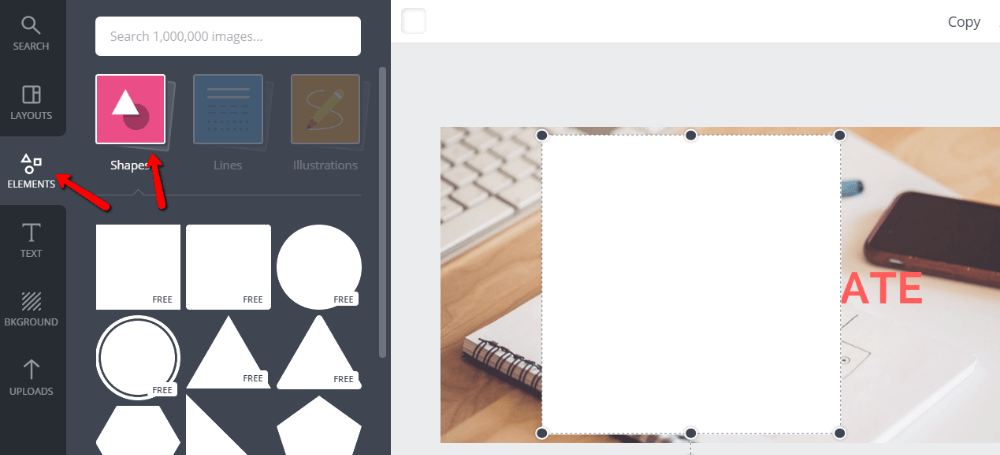
apoi, trebuie să alegeți o culoare și să faceți forma transparentă. Dacă nu adăugați transparență, forma va acoperi doar fundalul. Nu e bine! Deci, adăugați o anumită transparență făcând clic pe formă și găsind butonul de transparență:

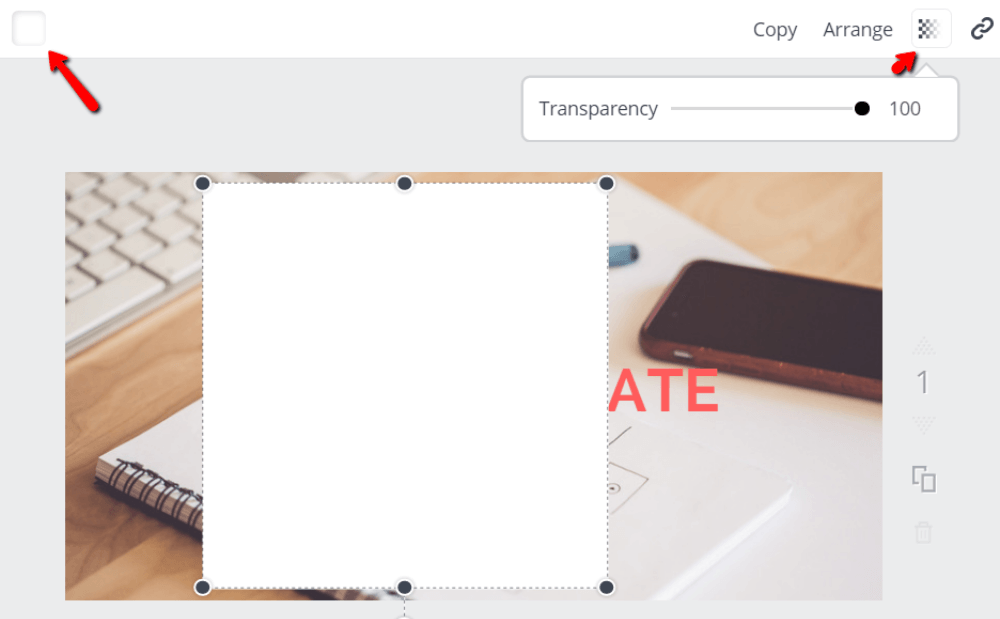
50% este de obicei un loc bun pentru a începe cu transparență, dar vă puteți adapta la preferințele dvs.
apoi, trebuie doar să redimensionați forma, astfel încât să se potrivească în spatele textului dvs. și ar trebui să obțineți ceva de genul acesta:

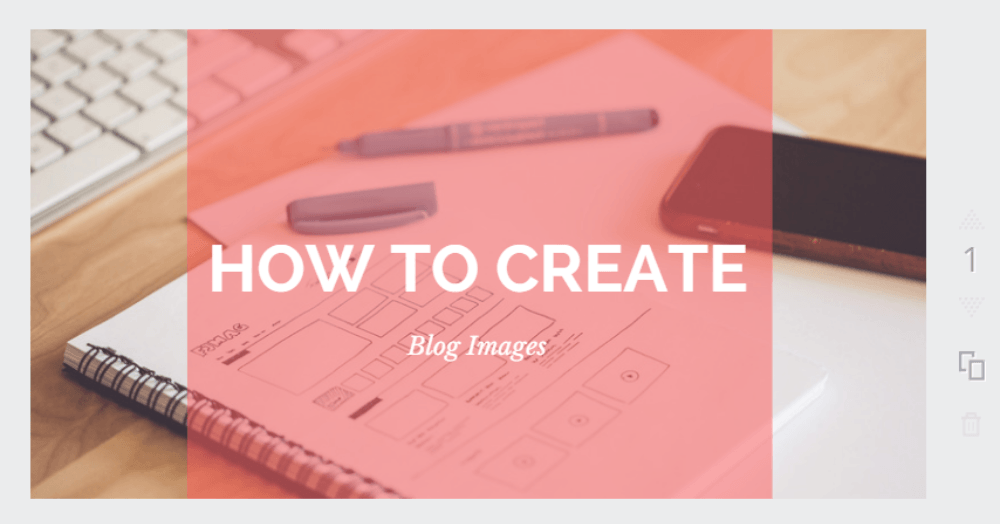
Pasul 6: Adăugați și elemente de stil (opțional)
în cele din urmă, dacă doriți să adăugați câteva elemente non-text la designul dvs., Canva include o întreagă bibliotecă de elemente. Nu toate sunt gratuite, dar de obicei puteți găsi o versiune gratuită a elementului de care aveți nevoie.
de exemplu, dacă doriți să adăugați logo-ul WordPress la imaginea dvs., căutați doar WordPress și trageți elementul pe design:

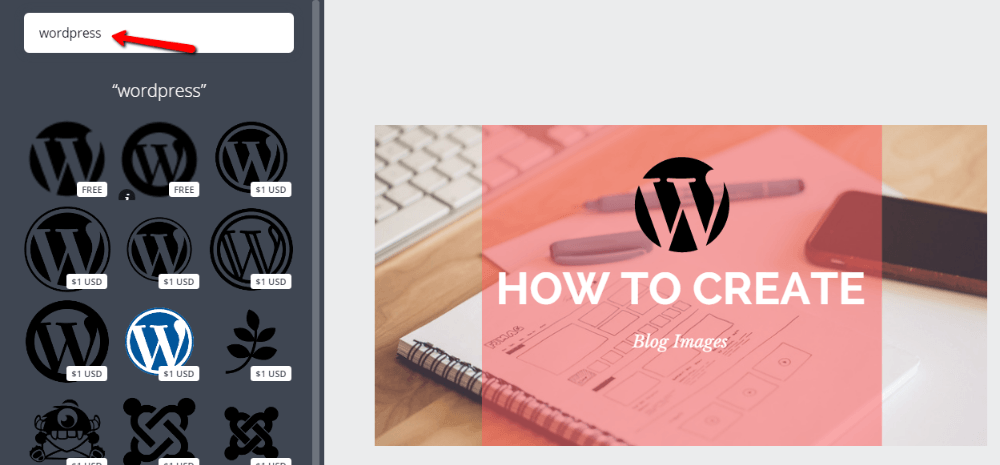
cu siguranță sunteți bine să ignorați acest pas, dar există situații în care elementele vectoriale sunt o atingere plăcută.
dacă doriți să adăugați logo-ul sau filigranul, puteți încărca o imagine a acestuia așa cum ați făcut cu fundalul dvs. și apoi trageți-o pe pânză.
Pasul 7: Descărcați imaginea
asta este! Ai terminat. Tocmai ai creat o imagine minunată pe blog. Acum, trebuie să descărcați imaginea făcând clic pe butonul Descărcare din partea de sus a ecranului și alegând valoarea implicită .PNG:

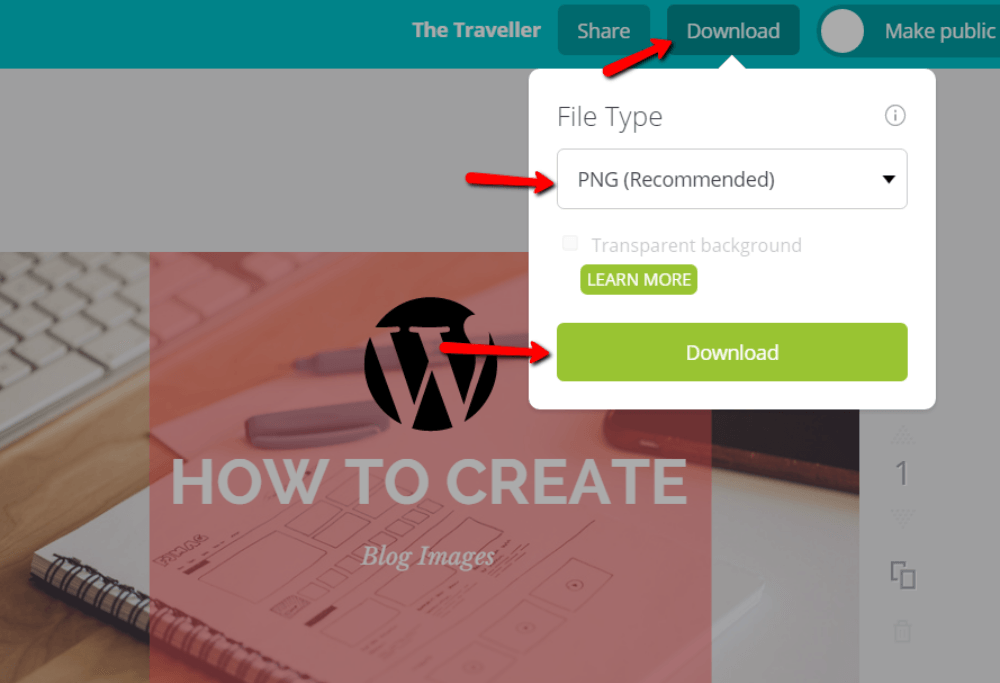
WordPress și asigurați-vă că îl optimizați. Apoi, așezați-vă și bucurați-vă de imaginea frumoasă a blogului pe care tocmai ați făcut-o.
odată ce te obișnuiești cu Canva, vei putea crea imagini ca aceasta incredibil de repede. Aceste imagini de blog pentru WordPress vă vor face postările mai captivante și mai partajabile, ceea ce este un câștig pentru toată lumea!
ce crezi? Cum te duci despre crearea de imagini blog pentru WordPress în prezent?
